La guía para principiantes de los bloques de comando en Minecraft

Minecraft es una de las mejores formas de introducir a los jóvenes y a las personas nuevas en la codificación. Los bloques de comandos son fáciles de aprender y usar, y la programación de Java está a la vuelta de la esquina con los mods de Minecraft y los complementos de Bukkit. También es un lugar muy divertido para codificadores experimentados.
¿Qué son los bloques de comandos y por qué los debería usar?
Los bloques de comandos son un componente redstone que ejecuta comandos de consola cuando está encendido. Los comandos de la consola se pueden ejecutar desde la ventana de chat al proceder con una barra inclinada, '/'. Los comandos se utilizan para modificar el mundo del juego de formas que no son posibles a mano y, cuando se usan correctamente en bloques de comandos, le dan a Minecraft su propio tipo de lenguaje de programación de psuedo. El código consta de dos cosas: lógica y ejecución, y la mayoría de los lenguajes de programación requieren que ambos se escriban en texto. La codificación de Minecraft toma una ruta diferente; la lógica y la estructura del programa está determinada por dónde se colocan los bloques y cómo están conectados, lo que significa que puede sobrevolar su mundo y ver las diferentes partes de su programa dispuestas bloque por bloque.
Ok , entonces ¿cómo empiezo?
Esta guía hace uso de los nuevos bloques de comandos en la versión 1.9. Funcionará en 1.8, pero puede requerir un poco más de experiencia.
Abre un nuevo mundo de Minecraft (Superflat funciona mejor), asegúrate de estar en modo creativo y presiona el botón "/". Esta es la ventana de comando, que es lo mismo que la ventana de chat, excepto que comienza con un '/', y todo lo que comience con la barra inclinada es un comando. El primer comando que puedes ejecutar es
/ give @p minecraft: command_block
Vamos a descomponerlo. El comando "/ give" coloca elementos en un inventario de jugadores y tiene dos argumentos: el jugador y el elemento para dar. El "@p" es un selector de objetivo . El selector "@p" selecciona al jugador más cercano. Alternativamente, también puedes usar tu nombre de usuario de Minecraft, pero si ejecutas un comando desde la consola siempre serás el jugador más cercano. Los otros selectores de objetivos son "@a" para todos los jugadores, "@r" para un jugador aleatorio y "@e" se dirigirá a todas las entidades. Las entidades incluyen todo lo que no es un bloque, como los monstruos. , bolas de nieve, animales y flechas.
El comando debería ejecutarse con éxito y darle un nuevo bloque. Colóquelo en cualquier lugar del suelo para comenzar.
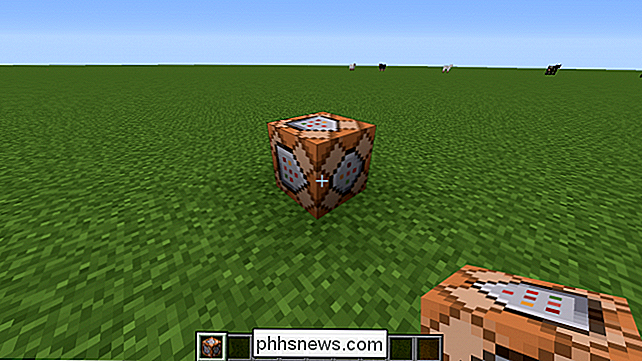
Puede ver que el bloque de comando apunta en la dirección en que lo coloca, al igual que tolvas u hornos. Esto será importante más adelante.
Haga clic con el botón derecho en el bloque (o use la tecla que use para acceder a las tablas y hornos) y será recibido con la GUI del bloque de comandos.
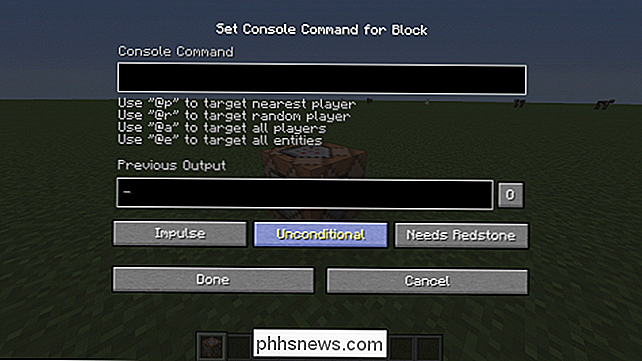
Parece un poco aterrador al principio, pero no te preocupes, todos esos botones hacen algo. El botón que dice "Impulso" cambia el tipo de bloque de comandos. Hay tres tipos diferentes de bloques de comandos:
- Impulso, que ejecuta comandos en el flanco ascendente de la corriente de redstone. Esto significa que cuando estén encendidos, ejecutarán su comando una vez y se detendrán, incluso si continúan recibiendo energía. Esta es la configuración predeterminada y es la única disponible en 1.8
- Repetir, que ejecuta comandos cada marca que están activados. Un tic es como un cuadro, y se pueden ejecutar varios comandos en un solo tic, hasta 20 veces por segundo.
- Chain, que solo se ejecuta si el bloque de comandos que apunta hacia él ha ejecutado su comando. Estos se ejecutarán en orden, uno después del otro, en un solo tic, de ahí el nombre 'Cadena'.
El botón que dice "Incondicional" detiene el bloque de comando para verificar si el bloque anterior en la cadena se ha ejecutado correctamente. La otra opción, "Condicional", solo se ejecuta si el bloque anterior no arrojó errores.
El botón que dice "Necesita Redstone" solo ejecuta el comando si el bloque de comandos está encendido. La otra opción, "Siempre activo", detiene el bloqueo de comando para verificar si está alimentado y solo asume que sí lo está. Esta opción no se debe usar con los bloques de comandos Impulse ya que los hace inútiles.
Hagamos una cadena, nuestro primer 'guión'. Coloque un bloque de comando de cadena o dos hacia el primer bloque de comando de impulso, como este:
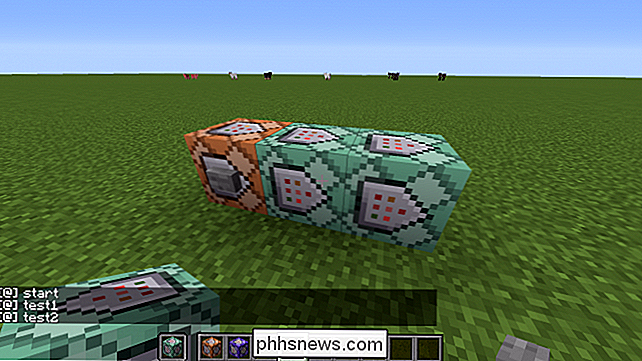
Asegúrese de establecer los bloques de cadena en "Siempre activo". De lo contrario, tendríamos que colocar bloques de piedra roja o corriente, lo que ocupa un espacio innecesario. Coloque un botón en el bloque de comando de impulso al comienzo de la cadena, y presiónelo.
No pasará nada. ¡Esto se debe a que aún no los hemos llenado con comandos! Haga clic derecho en el bloque de impulso para editarlo, y ponga un comando básico
decir inicio
Observe que no necesitamos una barra inclinada en los bloques de comando. Puede usar uno si lo desea, pero es innecesario. El comando "/ say" toma un argumento, texto, y lo dice desde el punto de vista de quien lo ejecuta. Si lo ejecuta, se mostrará como "
Puede completar los bloques de comando de cadena para escribir más cosas para charlar. Se ejecutarán en orden, sin demora, en el mismo tic. Si desea ejecutarlos con un retraso, deberá configurarlos con repetidores redstone. Junto con "/ say", hay otros comandos básicos que hacen más cosas, como "/ give", que da elementos, "/ effect", que aplica efectos de poción, "/ setblock" y "/ fill" que modifican tu mundo , y muchos otros. Se puede encontrar una gran base de datos de comandos en Minecraft Wiki, junto con otro contenido útil.
Selectores de destino
Los selectores de objetivos "@p" son en realidad mucho más poderosos de lo que parecen a primera vista. Por ejemplo, si quisiéramos apuntar a todas las entidades, usaríamos "@e", pero si quisiéramos apuntar solo a Zombies, usaríamos
@e [type = Zombie]
Observe los corchetes después de "@ mi". Dentro de esos paréntesis se encuentran argumentos del selector de objetivos , de los cuales se puede encontrar una lista completa en Minecraft Wiki. El argumento "tipo" solo selecciona entidades de un cierto tipo, esta es "Zombie". Si quisiéramos apuntar a todos los Zombies dentro de los 10 bloques del bloque de comando, usaríamos
@e [type = Zombie, r = 10]
Con la "r" como argumento de radio. También puede orientar por ubicación, nombre, equipo y puntaje, entre otros.
Comandos de encadenamiento
Introduzque otro comando que no sea como los demás. El comando es "/ ejecutar". Este comando toma otro comando como entrada y lo ejecuta desde el punto de vista de otra entidad. La estructura de "/ execute" es
/ execute @target X Y Z / command
X, Y y Z son coordenadas para ejecutar el comando desde. Esto no importa con la mayoría de los comandos, pero importa mucho si usa posicionamiento relativo. Una posición relativa comienza con "~" y es seguido por un número positivo o negativo que indica cuántos bloques desde el origen, que se denota por "~ ~ ~". Entonces, por ejemplo, si quisiéramos ejecutar "/ say" como si un Villager estuviera hablando, podemos configurar el comando de esta manera:
/ execute @e [type = Villager] ~ ~ ~ / say Hey
Este comando hará que un mensaje llegue a todos, de cada aldeano. Esto no es óptimo si tenemos más de una persona o más de un aldeano, así que vamos a cambiar el formato de ese comando:
/ execute @a ~ ~ ~ / execute @e [type = Villager, c = 1] ~ ~ ~ / tell @p Hey
Esto es mucho más complejo que el primero, e involucra encadenar dos comandos "/ execute" juntos. El primer "/ execute" del comando se ejecuta en cada jugador, luego el segundo busca exactamente un Aldeano cercano, y luego tiene ese Aldeano que le dice al jugador más cercano "Oye". Esto asegura que solo un Aldeano habla por persona.
Aprendiendo la sintaxis
Ciertamente hay muchos comandos en Minecraft que tienen su propia sintaxis. Los menús de ayuda de cada comando generalmente le informarán rápidamente qué argumentos necesita el comando, y el Wiki de Minecraft tiene una lista detallada de lo que cada uno hace. No se trata tanto de saber exactamente lo que hace cada comando, sino de saber cómo usarlos juntos. Minecraft es un juego, después de todo, jugar con los comandos es parte del proceso de aprendizaje.

Cómo agregar tus propios subtítulos a un video
Recientemente, descargué un video de Internet que estaba en hindi y necesitaba agregar subtítulos en inglés al video para poder compartirlo con algunos amigos. Revisé Windows Movie Maker, que tiene la capacidad de superponer texto en video, pero el conjunto de características era muy pobre y era casi imposible controlar dónde aparecían los subtítulos, durante cuánto tiempo y en qué tipo de formato.Otro prob

Monitorear una carpeta para cambios usando Directory Monitor
Si está buscando una herramienta avanzada para monitorear los cambios que ocurren en una carpeta o directorio, no busque más allá de DirectoryMonitor. El programa viene en muchas formas, una es completamente gratis. La versión gratuita puede manejar las tareas de monitoreo para la mayoría de las personas, pero si necesita más funciones, puede comprarlas a la carta o puede comprar la versión Pro por $ 99 que incluye todo.Nuevam



